Как да видите формула в таблица на Word 2013
Таблиците на Microsoft Word 2013 имат някои от същите функции, които ще намерите в електронната таблица на Excel 2013, но в Word липсва един от по-полезните елементи на Excel. Word 2013 няма лента с формули, което може да затрудни проверката на формула, която сте добавили в таблицата си.
За щастие има прост начин да видите формулите в таблицата си, така че да можете да потвърдите, че те работят правилно или в случай, че трябва да отстраните проблеми с формула, която не извежда правилния резултат.
Вижте формулата, която се използва в таблица в Word 2013
Тази статия ще предполага, че вече имате документ с таблица, която съдържа формула. Ако искате да можете да добавите формула към таблицата си, просто щракнете вътре в клетката на таблицата, щракнете върху раздела Оформление под Инструменти на таблицата, след това щракнете върху бутона Формула и въведете формулата.
Стъпка 1: Отворете документа си в Word 2013.
Стъпка 2: Намерете таблицата, съдържаща формулата, която искате да видите.

Стъпка 3: Натиснете Alt + F9 на клавиатурата си, за да видите формулата.
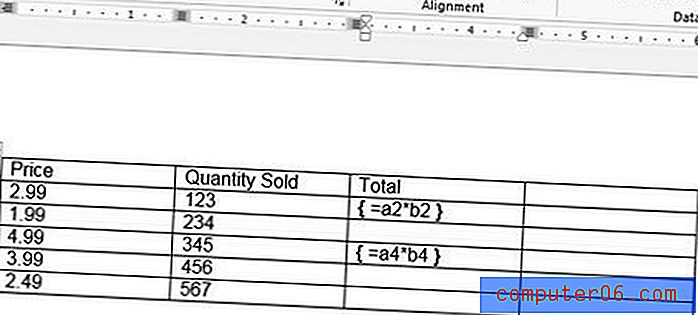
Можете да натиснете отново Alt + F9, след като сте прегледали формулата си, за да се върнете към нормалния изглед. За повече информация относно редактирането и актуализирането на съществуващи формули в таблица, вижте това ръководство от Microsoft.
Опитвате ли се да подобрите начина, по който изглежда таблицата ви във вашия документ? Добавете разстояние между клетките, за да придадете на таблицата различен вид.



